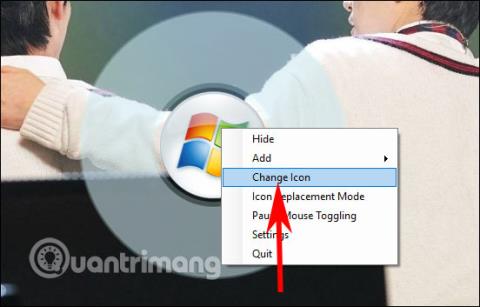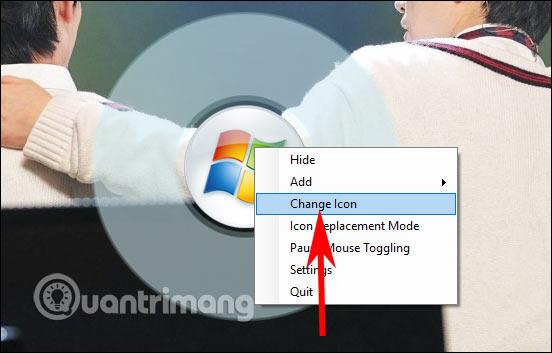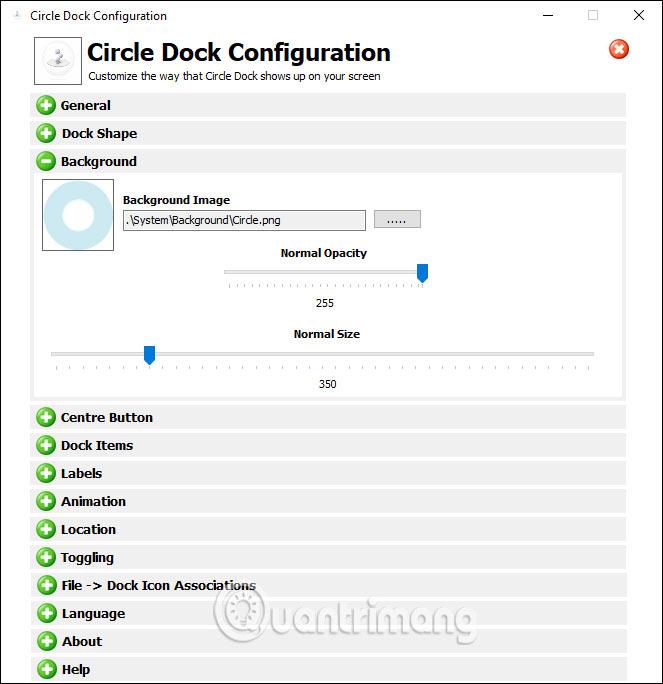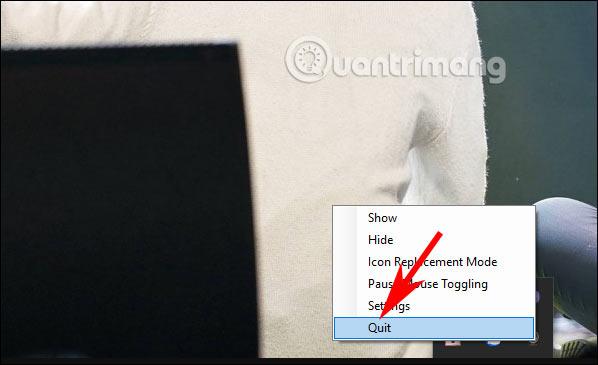Das CircleDock-Tool erstellt auf Ihrem Computer einen Anwendungsöffner in einer seltsamen Kreisform, anstatt die Anwendung manuell über den Startbildschirm oder über das Startmenü zu öffnen. Anschließend können Sie Ihre bevorzugten, auf Ihrem Computer installierten Anwendungen und Webbrowser auswählen und kreisförmig anordnen. Und dieser Kreis erscheint auf jeder Bildschirmoberfläche, um Anwendungen schnell zu starten, oder Sie können den Kreis drehen, indem Sie die mittlere Maustaste bewegen. Im folgenden Artikel erfahren Sie, wie Sie unter Windows 10 einen Anwendungsöffnungskreis erstellen.
Anweisungen zum Erstellen eines Windows-Kreisanwendungsöffners
Schritt 1:
Sie laden das CircleDock-Tool über den untenstehenden Link herunter. Klicken Sie dann im extrahierten Ordner auf die exe-Datei, um das CircleDock-Tool zu starten, und schon sind Sie fertig, ohne viel installieren zu müssen.
Schritt 2:
Zu diesem Zeitpunkt erscheint auf dem Bildschirm ein Kreis mit dem bekannten Windows 7-Symbol. Klicken Sie mit der rechten Maustaste auf den Kreis und wählen Sie „Symbol ändern“ , um das Bild oder Symbol nach Ihren Wünschen durch Ihr eigenes Bild oder ein auf Ihrem Computer verfügbares Symbol zu ändern.
Dieses wird nun auf Ihrem Computer angezeigt, sodass Sie bei Bedarf ein neues Symbol auswählen können.
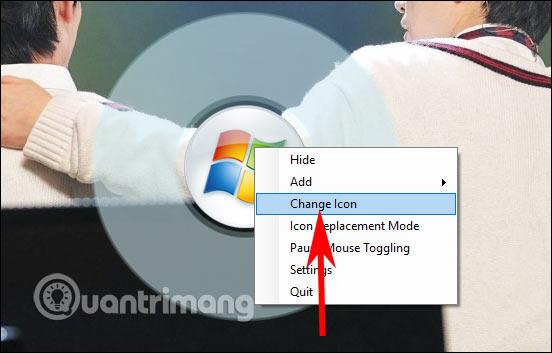
Schritt 3:
Klicken Sie mit der rechten Maustaste und wählen Sie Einstellungen aus . Jetzt können Sie den Kreis so anpassen, dass er groß oder klein ist, die Kreisform, die Rotationsgeschwindigkeit und die Transparenz des Kreises ändern und eine Verknüpfung zum Öffnen von CircleDock erstellen.
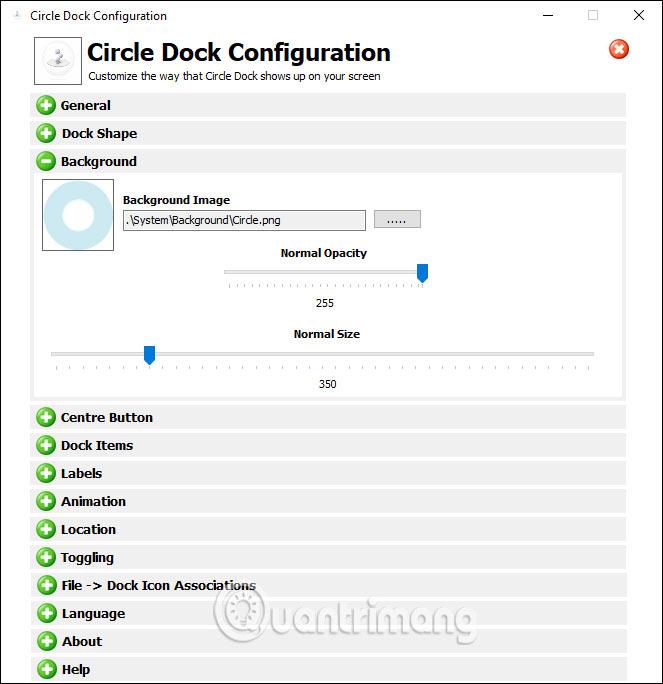
Schritt 4:
Nachdem wir den Kreis eingerichtet haben, ziehen wir das Anwendungssymbol vom Bildschirm auf den CircleDock-Kreis . Die Anzahl der Ergänzungen zum Kreis ist unbegrenzt. Wenn in einem Kreis kein Platz mehr vorhanden ist, wechselt das Werkzeug automatisch zu einem neuen Kreis.

Um den Kreis zu drehen, rollen Sie mit der mittleren Maus. Um den Kreis auszublenden, klicken Sie mit der mittleren Maus. Um das Programm vollständig zu beenden , klicken Sie auf das CircleDock-Symbol in der Taskleiste und klicken Sie mit der rechten Maustaste auf > Beenden .
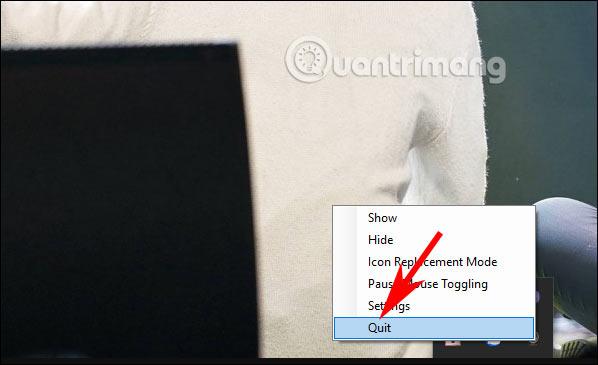
Mehr sehen: